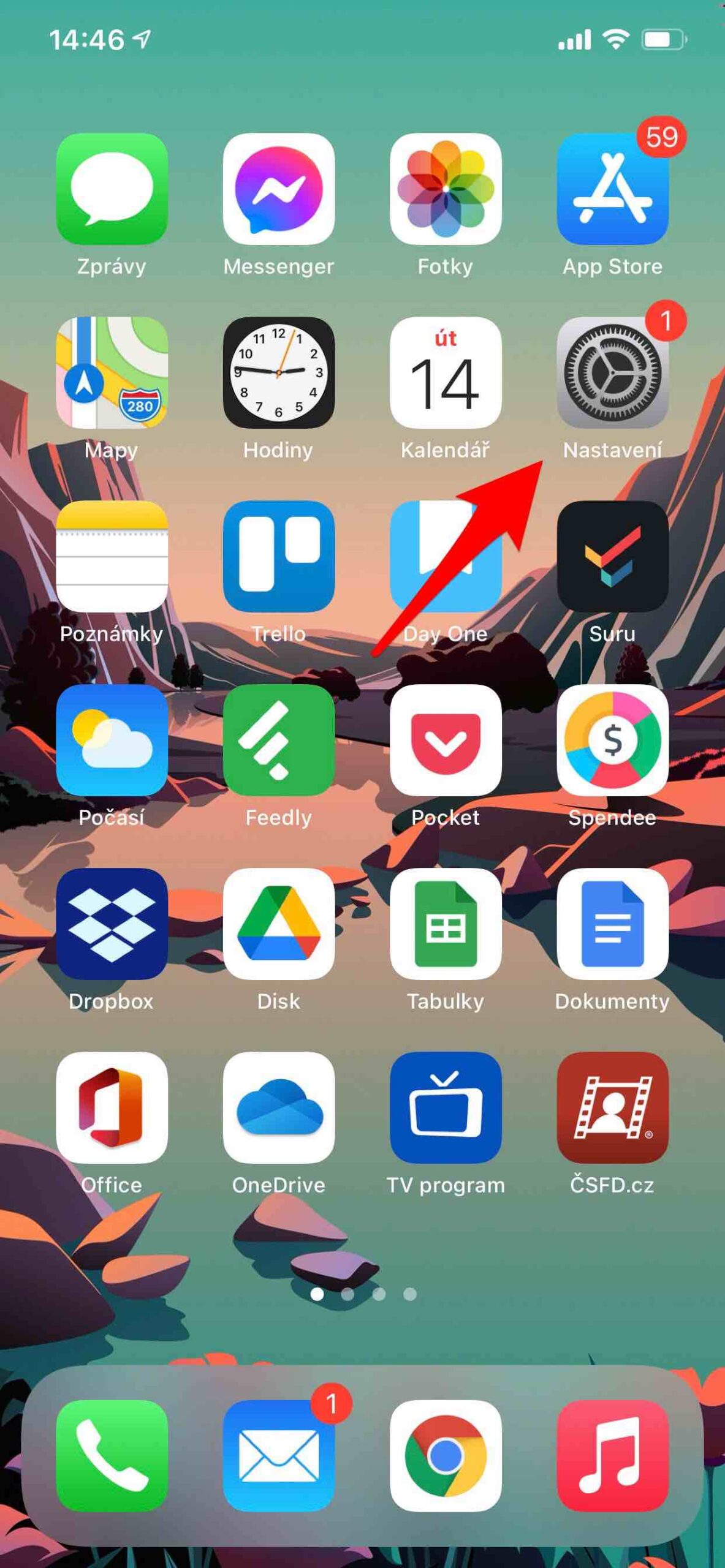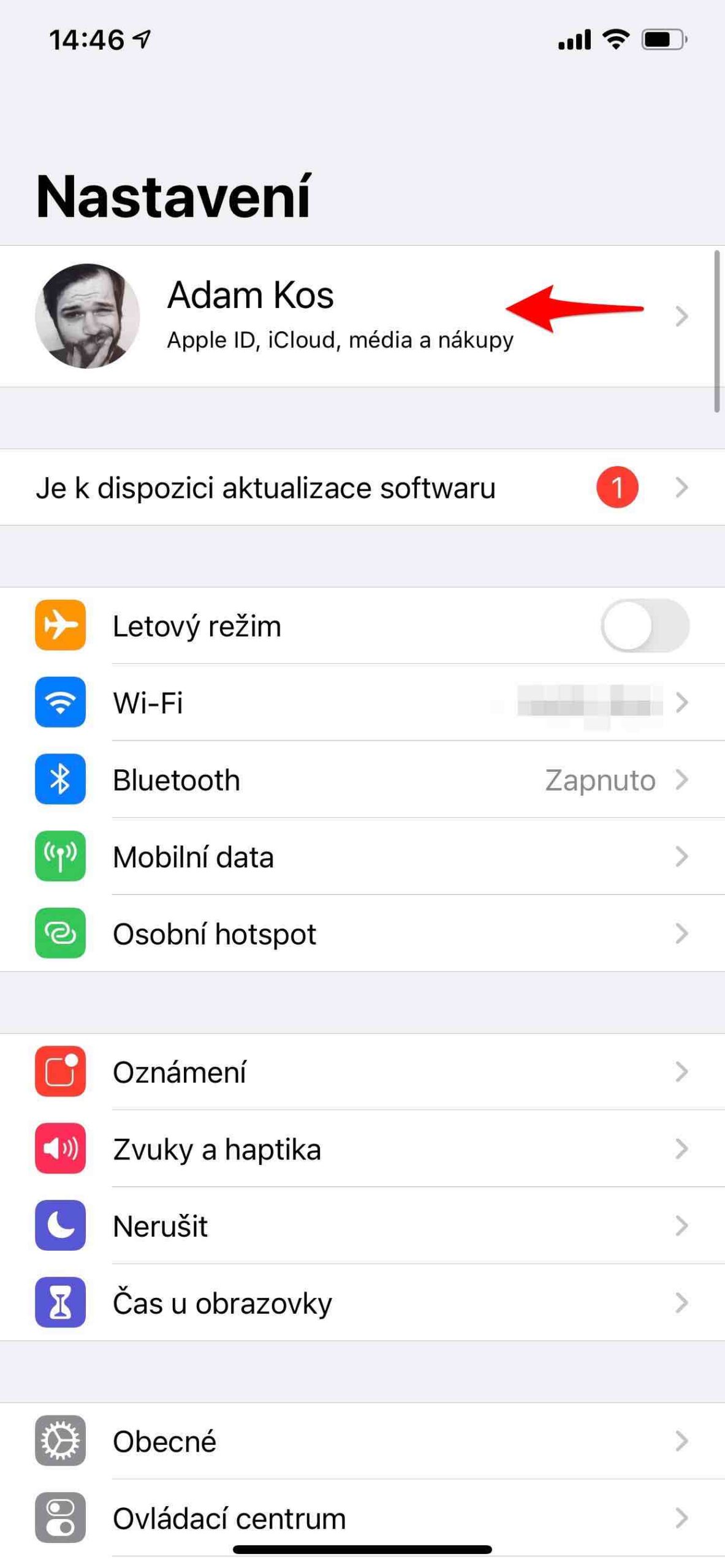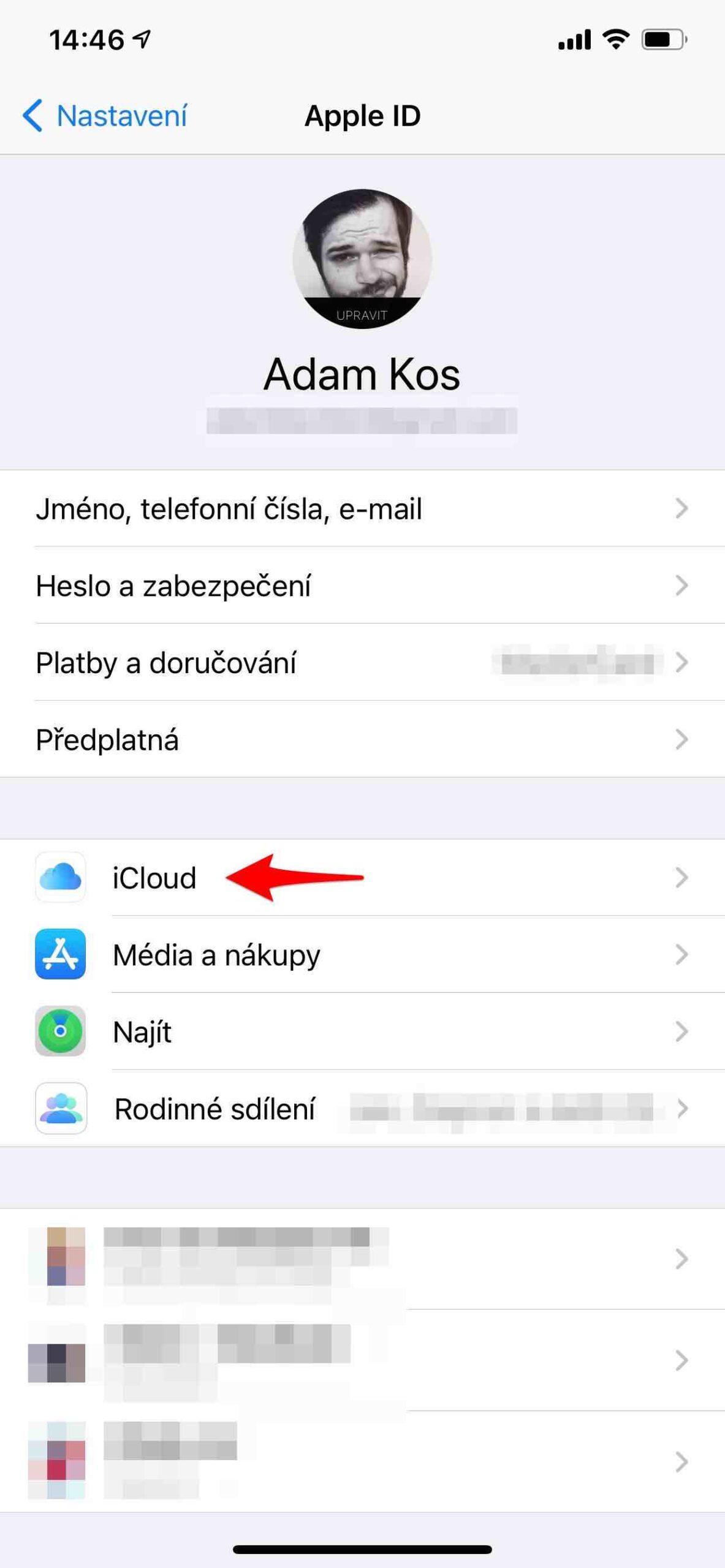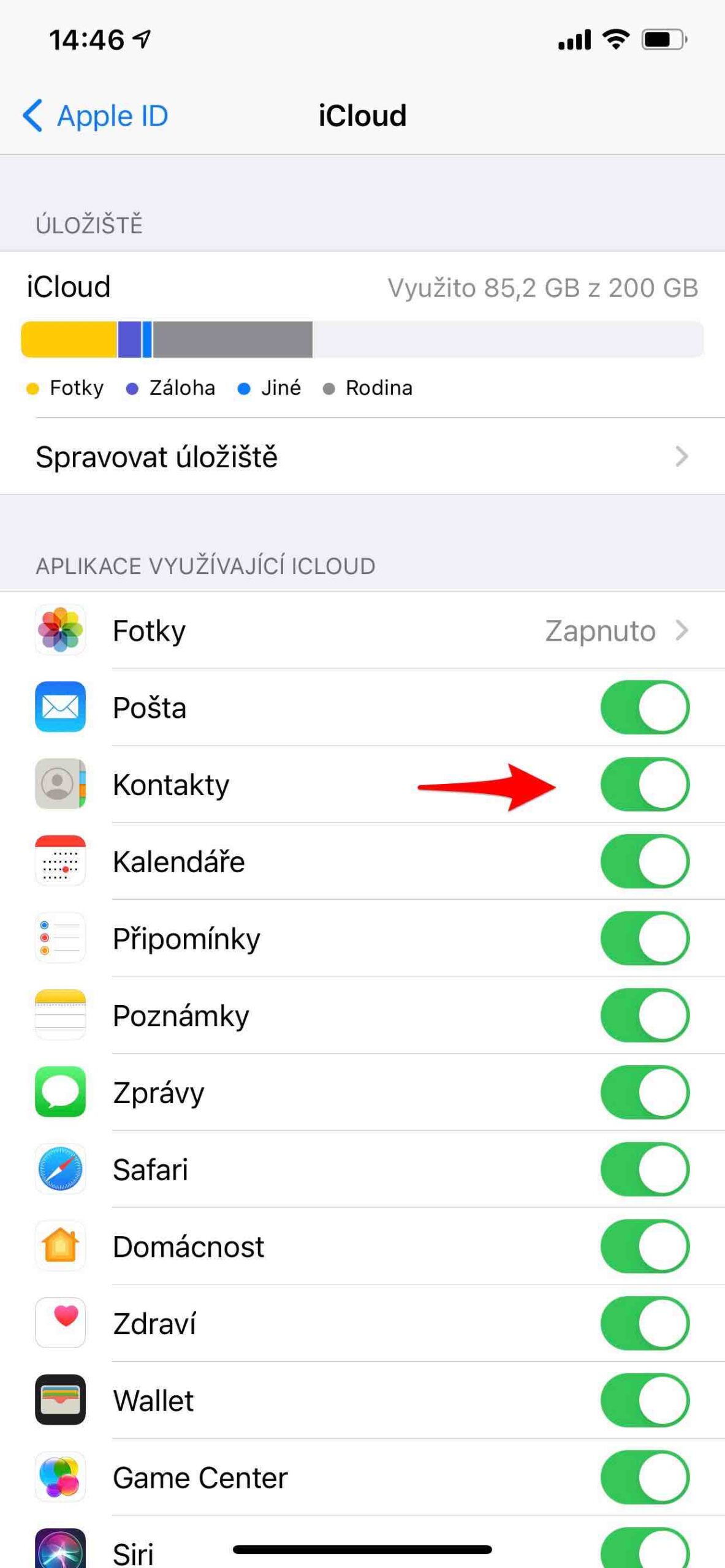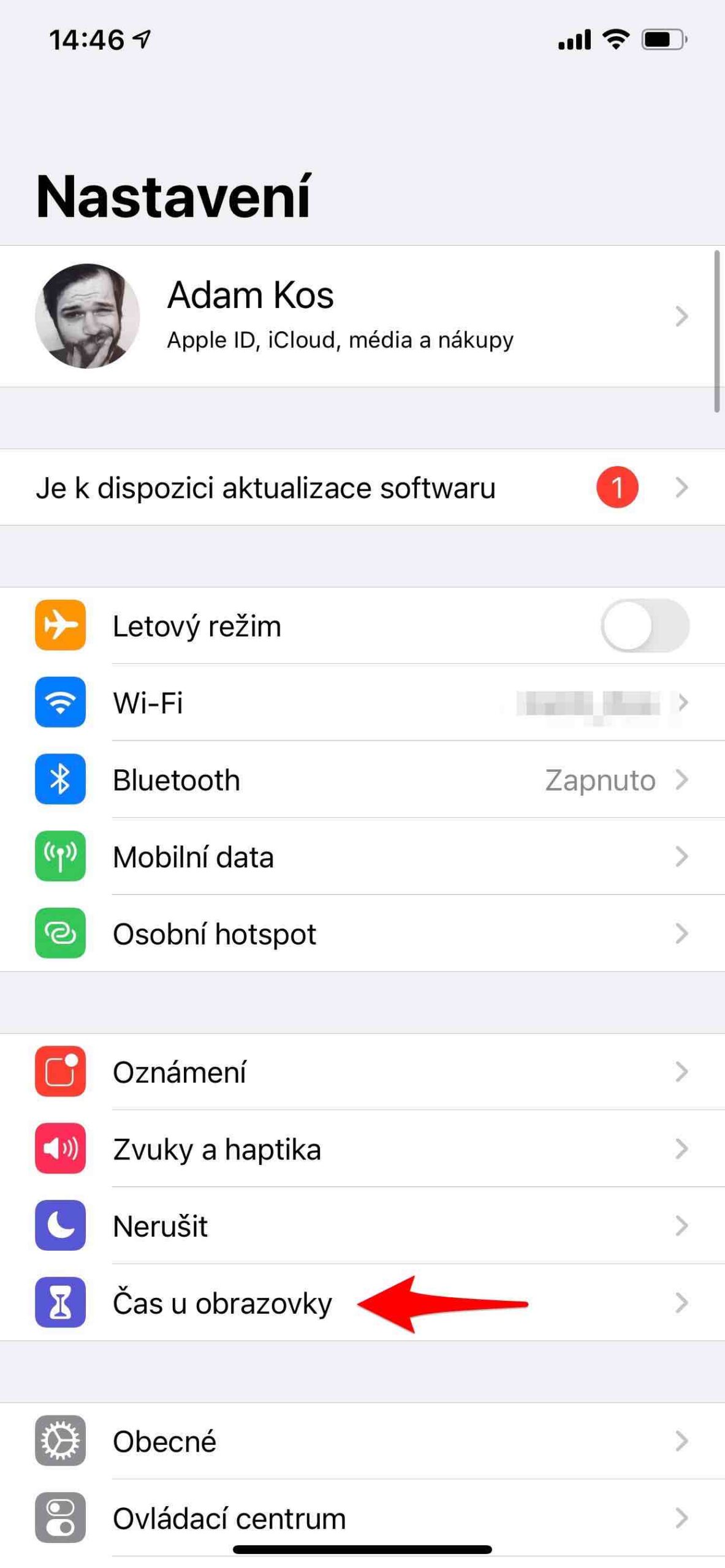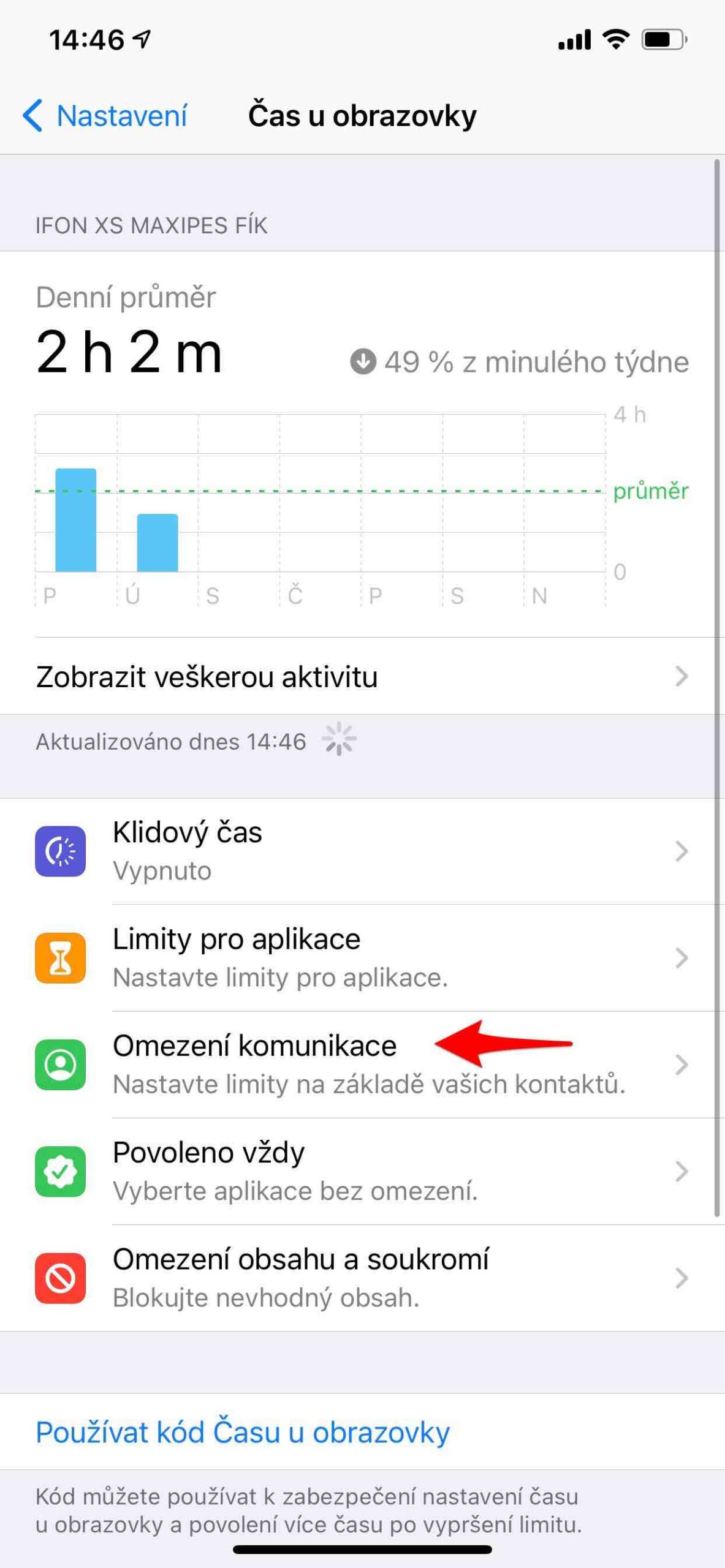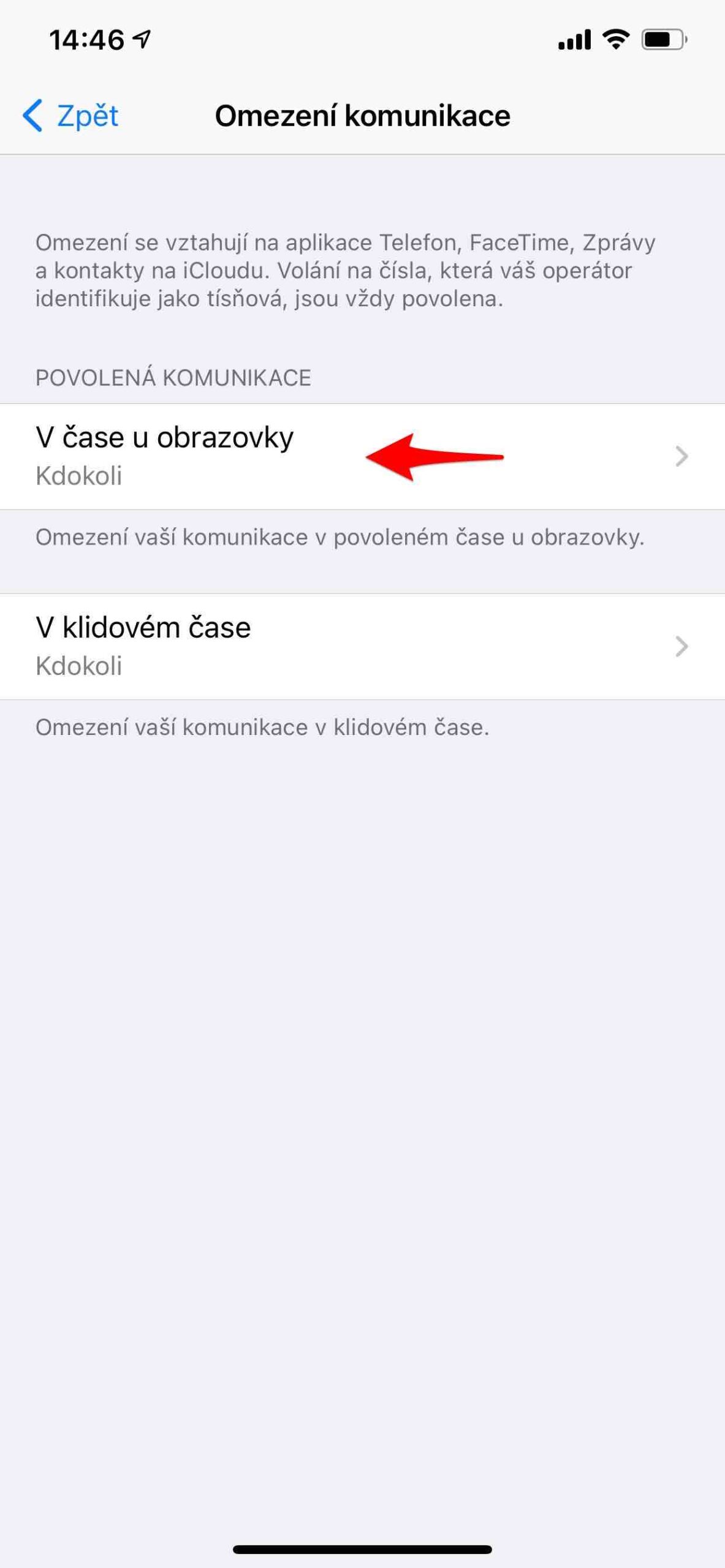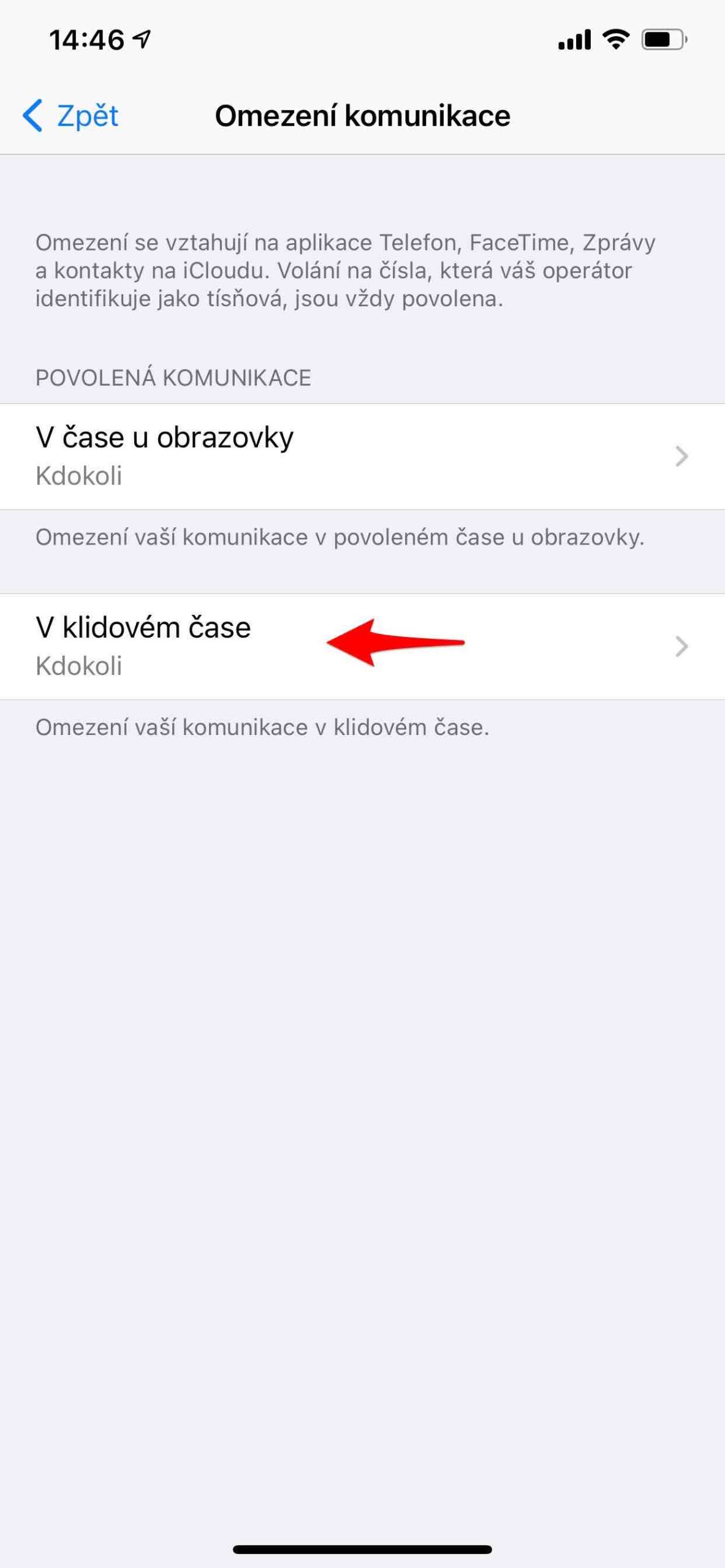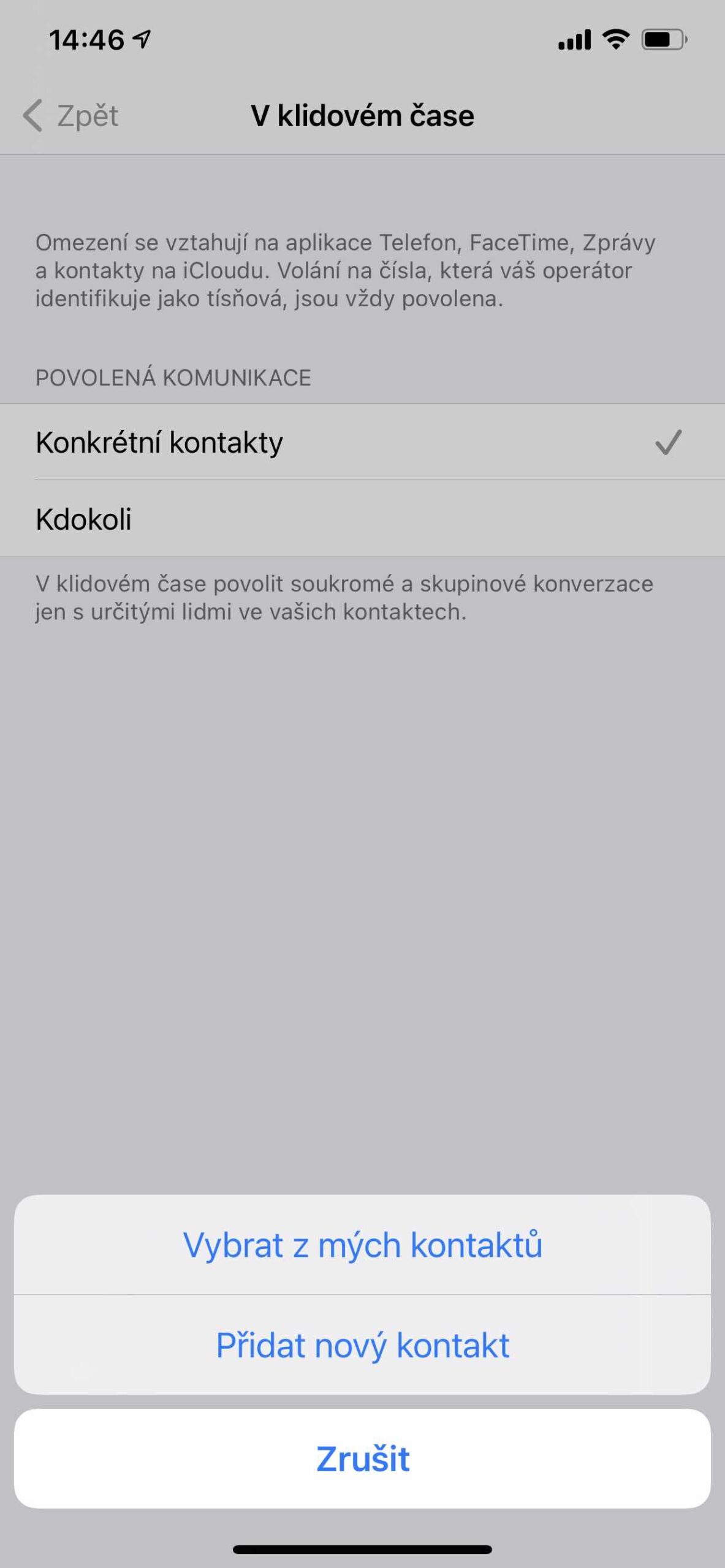Vet du hur mycket aktiv tid du spenderar på din telefon? Du kanske bara gissar. Skärmtid på iPhone är dock en funktion som visar information om din enhetsanvändning, inklusive vilka appar och webbplatser du är på oftast. Det tillåter också att sätta gränser och olika restriktioner, vilket är särskilt användbart för föräldrar. Telefonen är förstås en apparat främst avsedd för kommunikation. Men ibland är det för mycket, och ibland vill du bara inte bli störd av världen omkring dig. Du kan stänga av din iPhone, aktivera flygplansläge, aktivera Stör ej-läge eller definiera skärmtid.
Det kan vara intresserar dig
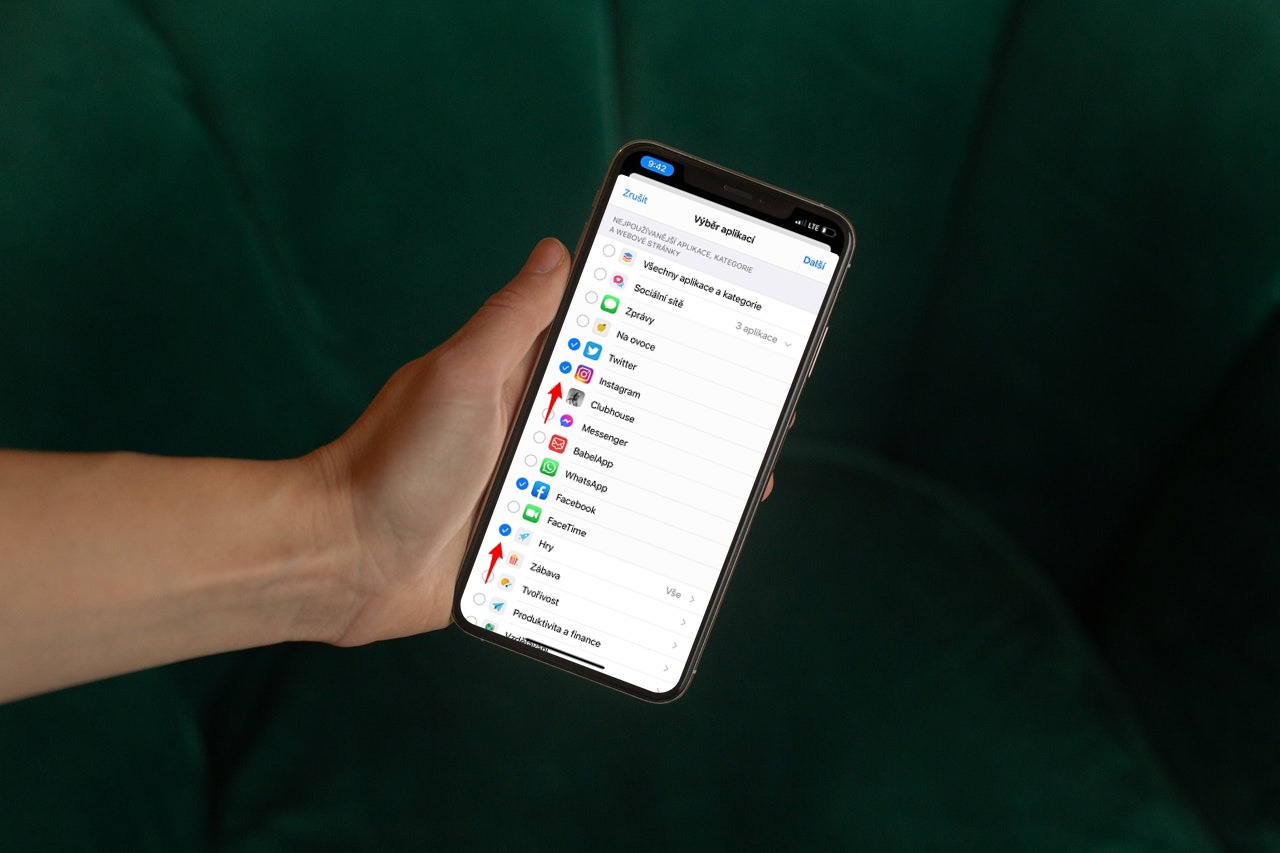
Hur man sätter kommunikationsgränser
Om du vill/behöver kan du blockera telefonsamtal, FaceTime och meddelanden med vissa kontakter på iCloud. Detta kan göras permanent, men kanske bara under en viss tid, vilket naturligtvis skiljer sig från definitiv blockering. Du kommer alltid att ha kontakt med kontakten, men bara i given tid. Du aktiverar iCloud-kontakter i justering -> Ditt namn -> icloud, där du aktiverar alternativet Relationer.
- Gå till justering.
- Öppna menyn Skärmtid.
- välja Kommunikationsbegränsningar.
- Välja I skärmtid Nebo I lugn stund och definiera dina preferenser.
Det första erbjudandet avser hur lång tid du får ha enheten aktiv per dag. Den andra menyn definierar sedan tidsperioden som hänvisar till den inställda vilotiden. Du kan naturligtvis bestämma allt efter dina behov, men det verkar logiskt att lämna V čas på skärmen för vem som helst, så att personen som verkligen behöver kan kontakta dig. Tvärtom, i Quiet Time är det användbart att till exempel bara välja favoritkontakter, som kan inkludera familj eller närmaste vänner. Du väljer dock manuellt vilka kontakter som kan kontakta dig i tyst tid.
Det kan vara intresserar dig
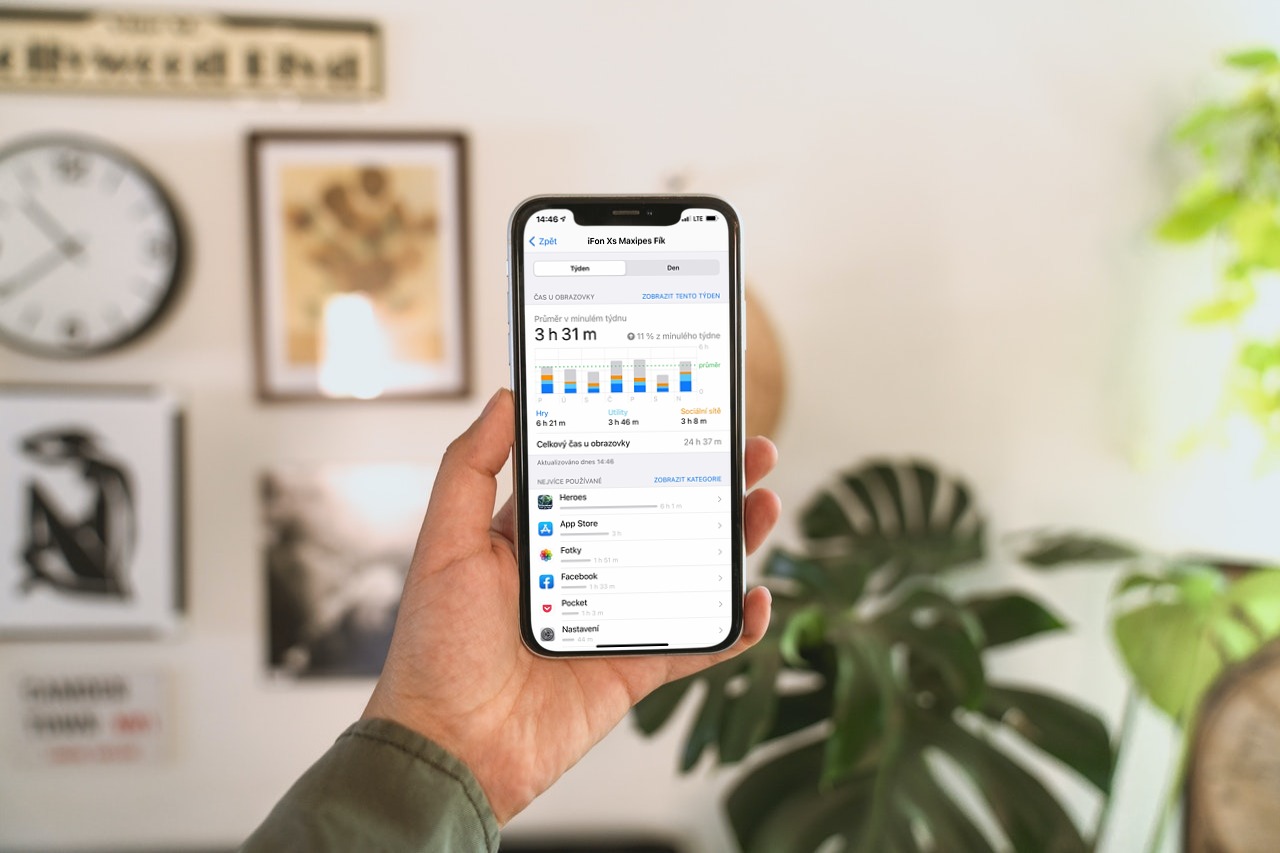
Tänk dock på att om någon inom de angivna gränserna försöker ringa eller skicka ett meddelande till dig kommer den kommunikationen inte att nå dig. Om en "otillåten" kontakt försöker kontakta dig kommer deras nummer att visas i rött. Du kommer också att se en timglasikon med den, som hänvisar till tidsfunktionen på skärmen. Kommunikation kommer naturligtvis inte att ske i detta fall. Du kan dock fortsätta kommunikationen efter att tidsfristerna har gått ut.
 Adam Kos
Adam Kos